- Někteří uživatelé uvedli, že chyba 0x800f080d jim brání v aktualizaci systému Windows na nejnovější verzi.
- Odstraňte problematické aplikace pomocí spolehlivého odinstalační software.
- Zkontrolujte antivirový program, protože by mohl narušit váš systém a způsobit tento problém.
- Resetujte součásti Windows Update podle našeho podrobného průvodce níže.

Tento software opraví běžné chyby počítače, ochrání vás před ztrátou souborů, malwarem, selháním hardwaru a optimalizuje váš počítač pro maximální výkon. Opravte problémy s počítačem a odstraňte viry nyní ve 3 snadných krocích:
- Stáhněte si Restoro PC Repair Tool který je dodáván s patentovanými technologiemi (patent k dispozici tady).
- Klepněte na Začni skenovat najít problémy se systémem Windows, které by mohly způsobovat problémy s počítačem.
- Klepněte na Opravit vše opravit problémy ovlivňující zabezpečení a výkon vašeho počítače
- Restoro byl stažen uživatelem 0 čtenáři tento měsíc.
Při pokusu o instalaci aktualizací systému Windows se obvykle objeví chyba 0x800f080d. Protože tato chyba brání instalaci aktualizací, může to být problematické a v dnešním článku vám ukážeme, jak ji opravit.
Chyba 0x800f080d může být docela problematická a může vám bránit v aktualizaci systému Windows na nejnovější verzi. Když už mluvíme o této chybě, zde jsou některé podobné problémy, které uživatelé nahlásili:
- Chyba DISM 0x800f080d - Někdy se tato chyba může objevit při pokusu o spuštění skenování DISM. Chcete-li to opravit, vytvořte nový uživatelský účet a zkontrolujte, zda to pomáhá.
- 0x800f080d Windows 10 - Existuje mnoho důvodů, proč se tato chyba může objevit ve Windows 10, ale pokud se s ní setkáte, zkontrolujte antivirový program a ujistěte se, že neinterferuje s Windows Update.
- 0x800f080d Windows Update –Někdy součásti Windows Update nefungují správně, což může vést k tomuto problému. Chcete-li problém vyřešit, stačí je resetovat pomocí příkazového řádku.
Chyba 0x800f080d, jak ji opravit?
- Zkontrolujte antivirový program
- Zkuste provést čisté spuštění
- Odstraňte problematické aplikace
- Vytvořte nový uživatelský účet
- Resetujte součásti Windows Update
- Proveďte Obnovení systému
Řešení 1 - Zkontrolujte antivirový program
Pokud se při pokusu o instalaci nejnovějších aktualizací zobrazuje chyba 0x800f080d, problém může být ve vašem antiviru. Dobrý antivirus je důležitý, ale antivirový program jiného výrobce může někdy narušit váš systém a způsobit zobrazení tohoto problému.
Chcete-li tento problém vyřešit, doporučujeme otevřít nastavení antiviru a zkusit deaktivovat některé antivirové funkce. Pokud to nefunguje, doporučujeme vám úplně deaktivovat celý antivirový program. Pokud problém přetrvává, zkuste antivirový program úplně odstranit a zkontrolujte, zda to pomáhá.
Mějte na paměti, že Windows 10 má svůj vlastní antivirus, Windows Defender, takže i když se rozhodnete antivirový program odebrat, zůstanete chráněni. Pokud odstranění antiviru problém vyřeší, doporučujeme zvážit přechod na jiné antivirové řešení.

BullGuard
BullGuard je spolehlivý a bezpečný antivirus, který nebude rušit váš systém.
Řešení 2 - Zkuste provést čisté spuštění
Někdy může dojít k chybě 0x800f080d kvůli aplikacím třetích stran v počítači. Některé aplikace mohou do vašeho systému zasahovat, což může vést k tomuto a mnoha dalším problémům. Mnoho aplikací se automaticky spustí v systému Windows, takže problém se objeví, jakmile se váš systém spustí.
Chcete-li zjistit, která aplikace způsobuje problém, doporučujeme provést čisté spuštění. To v zásadě zakáže všechny spouštěcí aplikace a služby a umožní vám přesně určit příčinu. Čisté spuštění provedete takto:
- lis Windows Key + R otevřít Běh dialog. Nyní zadejte msconfiga klikněte na OK nebo stiskněte Enter.

- Když Systém Konfigurace Otevře se okno, přejděte na Služby kartu a zkontrolujte Skrýt všechny služby společnosti Microsoft zaškrtávací políčko. Poté klikněte na Vypnout všechno tlačítko pro deaktivaci všech služeb v seznamu.

- Přejděte na Spuštění záložka. Vybrat Otevřeno Správce úloh.

-
Správce úloh a zobrazí se seznam spouštěcích aplikací. Klepněte pravým tlačítkem na první položku v seznamu a vyberte Zakázat z nabídky. Tento krok opakujte pro všechny spouštěcí aplikace.

- Jakmile deaktivujete všechny spouštěcí aplikace, vraťte se zpět na Konfigurace systému okno. Klepněte na Aplikovat a OK uložit změny a restartovat počítač.

Po restartování počítače zkontrolujte, zda problém stále přetrvává. Pokud se problém neobjeví, je pravděpodobné, že to způsobovala některá ze spouštěcích aplikací. Chcete-li přesně určit příčinu, musíte povolit aplikace a služby jednu po druhé nebo ve skupinách, dokud se vám nepodaří problém znovu vytvořit a přesně určit příčinu problému.
Jakmile najdete problematickou aplikaci, nechte ji deaktivovanou nebo ji odeberte.
Řešení 3 - Odeberte problematické aplikace
Jak jsme již zmínili v předchozím řešení, někdy mohou aplikace třetích stran způsobit zobrazení chyby 0x800f080d. Pokud se tento problém začal objevovat nedávno, je možné, že jej způsobuje aplikace třetí strany.
Chcete-li problém vyřešit, musíte zkontrolovat seznam všech nainstalovaných aplikací a vyhledat aplikaci, kterou si nepamatujete. Jakmile takovou aplikaci najdete, odinstalujte ji a zkontrolujte, zda se tím problém vyřeší.
Spusťte skenování systému a objevte potenciální chyby

Stáhněte si Restoro
Nástroj pro opravu PC

Klepněte na Začni skenovat najít problémy se systémem Windows.

Klepněte na Opravit vše opravit problémy s patentovanými technologiemi.
Spusťte skenování počítače pomocí nástroje Restoro Repair Tool a vyhledejte chyby způsobující bezpečnostní problémy a zpomalení. Po dokončení skenování proces opravy nahradí poškozené soubory novými soubory a součástmi systému Windows.
Tento problém může způsobit téměř každá aplikace, ale obvykle je problém způsoben aplikacemi pro zabezpečení nebo optimalizaci systému, takže na ně dávejte pozor. Pokud jde o odebírání aplikací, nejlepším způsobem odebrání aplikace je použití odinstalačního softwaru.
- Získejte IOBit Uninstaller Pro
Pokud nevíte, jak funguje odinstalační program, odstraní všechny soubory a položky registru související s aplikací, kterou chcete odebrat. Tímto způsobem nezůstanou žádné zbytky souborů, které by mohly zasahovat do vašeho systému, a bude to, jako by aplikace nebyla nikdy nainstalována.
Řešení 4 - Vytvořte nový uživatelský účet
Pokud je váš uživatelský účet poškozen, někdy se může zobrazit chyba 0x800f080d. K tomu může dojít z různých důvodů, a protože neexistuje přímý způsob opravy poškozeného účtu, nejlepším řešením je vytvořit nový uživatelský účet. To je docela jednoduché a můžete to udělat podle těchto kroků:
- Otevři Nastavení aplikace a jděte do Účty sekce. Chcete-li rychle otevřít aplikaci Nastavení, můžete použít Klíč Windows + Já zkratka.

- Vybrat Rodina a další lidé v levém podokně. V pravém podokně vyberte Přidejte do tohoto počítače někoho jiného.

- Nyní vyberte Nemám přihlašovací údaje této osoby> Přidat uživatele bez účtu Microsoft.

- Zadejte požadované uživatelské jméno pro nový účet a klikněte na další.

Jakmile vytvoříte nový účet, budete jej muset upgradovat na účet pro správu. Postupujte takto:
- Otevři Nastavení aplikace a přejděte na Účty> Rodina a další lidé.
- Vyberte nový uživatelský účet a zvolte Změnit typ účtu.

- Nyní změňte Typ účtu na Správce a klikněte OK.

Po vytvoření nového účtu pro správu přepněte na něj a zkontrolujte, zda problém stále přetrvává. Pokud se problém u nového účtu neobjeví, přesuňte do něj své osobní soubory a začněte jej používat místo starého účtu.
Řešení 5 - Resetujte součásti Windows Update
Pokud máte problémy se službou Windows Update a zobrazuje se vám chyba 0x800f080d, můžete tento problém vyřešit resetováním součástí Windows Update. Aby služba Windows Update fungovala správně, musí být spuštěny určité služby. Pokud má některá z těchto služeb problémy, nebudete moci službu Windows Update správně používat. Tento problém však můžete vyřešit jednoduše resetováním komponent Windows Update následujícím způsobem:
- Start Příkazový řádek jako správce. Chcete-li to provést, klepněte pravým tlačítkem myši na ikonu Tlačítko Start a vybrat Příkazový řádek (Správce) nebo Powershell (Správce) z nabídky.

- Po spuštění příkazového řádku spusťte následující příkazy:
- net stop wuauserv
- net stop cryptSvc
- čisté stop bity
- net stop msiserver
- ren C: WindowsSoftwareDistribution SoftwareDistribution.old
- ren C: WindowsSystem32catroot2 catroot2.old
- net start wuauserv
- net start cryptSvc
- čisté startovací bity
- net start msiserver
- pauza
Po provedení příkazů zkontrolujte, zda problém stále přetrvává. Pokud nechcete spouštět všechny tyto příkazy jeden po druhém, můžete také vytvořte resetovací skript Windows Update a použít jej k automatickému provedení všech těchto příkazů.
Pokud předchozí metoda pro vás nefungovala, můžete také zkusit spustit tyto příkazy v příkazovém řádku:
- REGSVR32 WUPS2.DLL / S
- REGSVR32 WUPS.DLL / S
- REGSVR32 WUAUENG.DLL / S
- REGSVR32 WUAPI.DLL / S
- REGSVR32 WUCLTUX.DLL / S
- REGSVR32 WUWEBV.DLL / S
- REGSVR32 JSCRIPT.DLL / S
- REGSVR32 MSXML3.DLL / S
Spuštěním těchto příkazů znovu zaregistrujete knihovny Windows Update DLL, což by snad mělo problém vyřešit.
Řešení 6 - Proveďte Obnovení systému
Pokud stále máte chybu 0x800f080d, možná by nejlepší postup byl a Obnovení systému. V případě, že nejste obeznámeni, je Obnovení systému integrovaná funkce systému Windows, která obnoví systém Windows do dřívějšího stavu a vyřeší mnoho problémů. Obnovu systému provedete takto:
- lis Klávesa Windows + S a vstoupit obnovení systému. Vybrat Vytvořte bod obnovení ze seznamu výsledků.

- Jednou Systémové vlastnosti v okně, klikněte na Obnovení systému knoflík.

-
Obnovení systému objeví se okno. Klikněte na ikonu další pokračujte tlačítkem.

- Zkontrolovat Zobrazit více bodů obnovení možnost, pokud je k dispozici. Vyberte bod obnovení, ke kterému se chcete vrátit zpět, a klikněte další.

- Dokončete proces obnovy podle pokynů na obrazovce.
Po dokončení procesu bude váš systém obnoven do dřívějšího stavu a problém by měl být vyřešen.
Chyba 0x800f080d vám může zabránit v aktualizaci systému Windows na nejnovější verzi, ale doufáme, že vám naše řešení pomohla tento problém vyřešit.
 Stále máte problémy?Opravte je pomocí tohoto nástroje:
Stále máte problémy?Opravte je pomocí tohoto nástroje:
- Stáhněte si tento nástroj pro opravu PC hodnoceno skvěle na TrustPilot.com (stahování začíná na této stránce).
- Klepněte na Začni skenovat najít problémy se systémem Windows, které by mohly způsobovat problémy s počítačem.
- Klepněte na Opravit vše opravit problémy s patentovanými technologiemi (Exkluzivní sleva pro naše čtenáře).
Restoro byl stažen uživatelem 0 čtenáři tento měsíc.
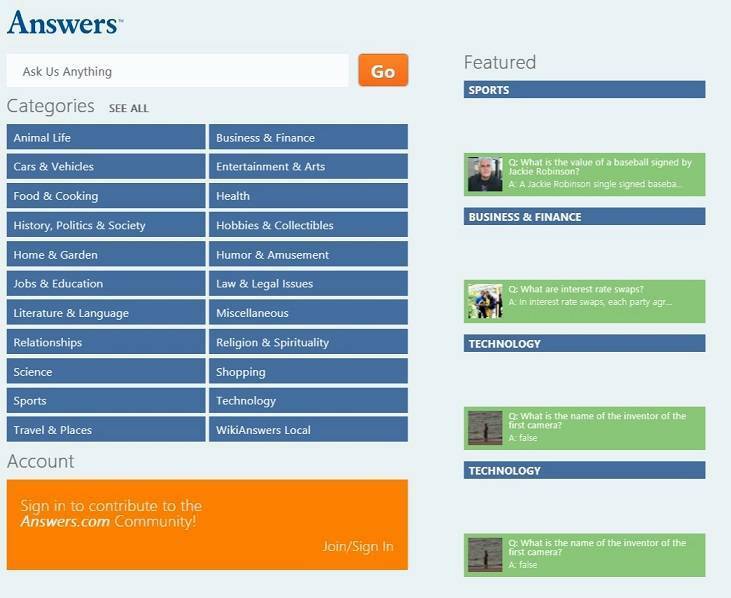

![Oprava: Přehrávač DVD říká, že není disk [Sony, Samsung]](/f/37f34e92b206288a2ac3b22659c5c4cb.jpg?width=300&height=460)